Jakarta Dalam dunia kerja yang penuh dengan daftar tugas dan data, efisiensi menjadi kunci utama untuk menyelesaikan pekerjaan dengan cepat dan rapi. Salah satu cara sederhana namun efektif untuk meningkatkan produktivitas adalah dengan memanfaatkan fitur centang di Excel. Banyak pengguna belum menyadari bahwa cara membuat centang di Excel bisa dilakukan dengan mudah, dan hasilnya sangat membantu dalam mengatur serta menandai data penting.Centang di Excel sering digunakan dalam daftar cek, laporan kemajuan, maupun pelacakan pekerjaan. Dengan simbol centang, pengguna dapat dengan cepat menandai item yang sudah selesai tanpa harus menulis ulang atau memberikan catatan tambahan. Mengetahui cara membuat centang di Excel tidak hanya mempercepat proses kerja, tetapi juga membuat tampilan dokumen lebih terstruktur dan profesional.Ada beberapa cara membuat centang di Excel, mulai dari menggunakan simbol bawaan, menu Insert, hingga fitur checkbox interaktif yang memungkinkan pengguna mencentang langsung dari sel. Apa pun pilihannya, memahami cara membuat centang di Excel akan memberi keuntungan besar bagi siapa saja yang ingin meningkatkan efisiensi kerja sehari-hari.Berikut ini ulas selengkapnya, Selasa (20/5/2025). Sebelum mengetahui cara membuat centang di Excel dengan menggunakan simbol, Anda perlu mengetahui pengertian dan manfaat menggunakan centang di Excel. Tanda centang atau ceklis di Excel adalah simbol visual yang digunakan untuk menandai status, pilihan, atau kelengkapan suatu item dalam spreadsheet. Penggunaan tanda centang memiliki beberapa manfaat penting:Dengan memahami cara membuat dan menggunakan tanda centang, pengguna Excel dapat mengoptimalkan produktivitas mereka dalam mengelola berbagai jenis informasi. Ada berbagai cara membuat centang di Excel yang bisa anda coba. Cara paling sederhana untuk membuat centang di Excel adalah dengan menyisipkan simbol centang secara langsung. Berikut cara membuat centang di Excel dengan menyisipkan simbol, yakni:Cara membuat centang di Excel ini cocok untuk penggunaan sederhana dan cepat, namun kurang fleksibel untuk penggunaan yang lebih kompleks.Cara membuat centang di Excel yang lainnya adalah menggunakan rumus CHAR. Cara membuat centang di Excel ini memungkinkan Anda untuk membuat tanda centang berdasarkan kondisi tertentu. Berikut langkah-langkahnya yang bisa anda lakukan, yakni:Anda juga bisa mengombinasikan rumus CHAR dengan fungsi IF untuk membuat tanda centang kondisional. Misalnya:=IF(A1=”Selesai”,CHAR(252),””)Rumus ini akan menampilkan tanda centang jika nilai di sel A1 adalah “Selesai”.Untuk fungsionalitas yang lebih canggih, Excel menyediakan fitur checkbox interaktif. Namun, Anda perlu mengaktifkan tab Developer terlebih dahulu. Berikut cara membuat centang di Excel dengan menggunakan Checkbox interaktif, yakni:Checkbox ini akan menghasilkan nilai TRUE jika dicentang dan FALSE jika tidak. Anda dapat menggunakan nilai ini dalam rumus atau fungsi lain di Excel.Untuk memaksimalkan manfaat tanda centang di Excel, perhatikan tips berikut:Menggunakan warna atau format kondisional merupakan cara efektif untuk memberikan penekanan visual pada data yang sudah ditandai sebagai selesai atau aktif. Dalam spreadsheet seperti Google Sheets atau Excel, tanda centang biasanya direpresentasikan dengan nilai TRUE. Dengan memanfaatkan fitur pemformatan bersyarat, Anda bisa membuat sel yang berisi tanda centang otomatis berubah warna, misalnya menjadi hijau atau abu-abu, sehingga memudahkan identifikasi tanpa harus membaca satu per satu. Pengaturan ini sangat berguna untuk daftar tugas, pelacakan status, atau proyek yang memerlukan visualisasi progres secara cepat dan jelas.Penggunaan fungsi COUNTIF dalam kombinasi dengan tanda centang memungkinkan Anda menghitung jumlah item yang sudah dicentang dalam sebuah daftar. Fungsi ini akan mencari dan menghitung berapa banyak sel yang berisi nilai TRUE di dalam rentang tertentu. Ini sangat bermanfaat ketika Anda ingin mengetahui berapa banyak tugas yang sudah selesai, peserta yang hadir, atau produk yang sudah dicek. Perhitungan ini berjalan otomatis, sehingga begitu Anda menambahkan atau menghapus centang, jumlahnya langsung diperbarui tanpa perlu input manual tambahan.Untuk mempermudah pengelolaan data, fitur filter bisa digunakan agar Anda hanya melihat baris-baris data berdasarkan status centangnya, baik yang sudah dicentang maupun belum. Filter ini bekerja secara langsung pada kolom yang berisi checkbox, memungkinkan Anda menyaring dan fokus pada informasi yang relevan.Jika Anda menggunakan spreadsheet ini secara rutin, membuat template dengan tanda centang akan sangat membantu. Anda bisa menyiapkan format dasar yang berisi daftar tugas, kolom status dengan checkbox, dan perhitungan otomatis, lalu menyimpannya sebagai template untuk penggunaan berulang tanpa harus membuat ulang strukturnya setiap saat.Agar input tetap konsisten dan tidak terjadi kesalahan, Anda bisa mengaktifkan validasi data yang membatasi isi sel hanya berupa tanda centang. Dengan validasi ini, pengguna lain tidak bisa memasukkan nilai selain TRUE atau FALSE (atau mencentang/tidak mencentang), sehingga kualitas dan integritas data tetap terjaga dalam setiap penggunaan spreadsheet.Perbedaan antara simbol centang dan checkbox di Excel terletak pada fungsi, tampilan, dan interaktivitasnya. Keduanya sering digunakan untuk menandai data, tetapi memiliki kegunaan dan karakteristik yang berbeda. Berikut penjelasan lengkapnya:Beberapa masalah yang sering dihadapi saat membuat centang di Excel dan solusinya:Ketika Anda memasukkan simbol centang menggunakan fitur Insert > Symbol atau rumus =CHAR(…), hasilnya bisa saja tidak muncul atau berubah menjadi karakter aneh. Hal ini biasanya disebabkan oleh jenis font yang tidak kompatibel dengan simbol tersebut. Beberapa simbol hanya bisa ditampilkan dengan benar jika Anda menggunakan font tertentu seperti Wingdings, Segoe UI Symbol, atau Arial Unicode MS. Oleh karena itu, pastikan font sel Anda sesuai agar simbol centang terlihat sebagaimana mestinya.Checkbox di Excel dapat dihubungkan dengan sel tertentu menggunakan fitur Cell Link, yang akan menampilkan nilai TRUE jika checkbox dicentang dan FALSE jika tidak. Jika checkbox Anda tidak memberikan output apa pun, kemungkinan Cell Link belum diatur. Anda bisa mengeceknya dengan klik kanan pada checkbox, pilih Format Control, lalu masukkan alamat sel pada bagian Cell Link. Tanpa pengaturan ini, checkbox tidak akan bisa digunakan untuk perhitungan atau logika data.Simbol centang bisa berubah menjadi karakter lain atau bahkan hilang jika Anda mengganti format sel menjadi “General” atau “Number”. Hal ini terjadi karena Excel mencoba menyesuaikan isi sel dengan format numerik atau umum. Untuk menghindari masalah ini, gunakan format sel “Text”. Format ini menjaga isi sel tetap dalam bentuk asli, sehingga simbol centang tidak akan berubah secara otomatis saat Anda melakukan pengeditan atau pemformatan.Rumus CHAR() akan menghasilkan karakter berdasarkan kode numerik tertentu. Jika Anda menggunakan angka yang salah atau lupa menutup tanda kurung, hasilnya bisa berupa error atau karakter kosong. Misalnya, =CHAR(252) akan menampilkan simbol centang jika menggunakan font Wingdings, tetapi =CHAR() tanpa angka atau dengan penulisan yang tidak lengkap akan menyebabkan kesalahan. Pastikan Anda menggunakan sintaks yang benar agar rumus berjalan sebagaimana mestinya.
Cara Membuat Centang di Excel dengan Mudah, Tingkatkan Efisien Kerja




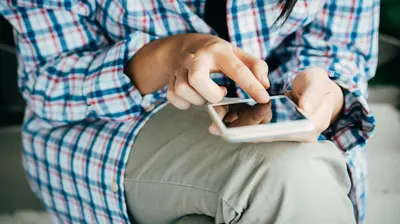





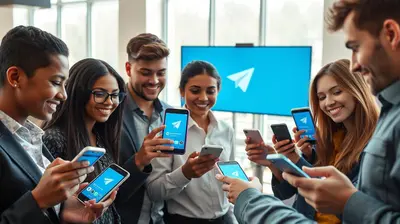
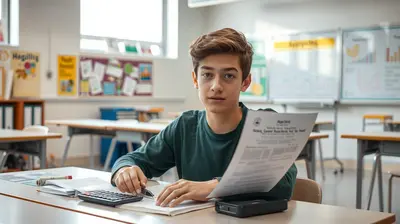
Leave a Reply